Algemene beoordeling
De Husky Air is een degelijk gebouwde camera met een strak uiterlijk. De beeldkwaliteit is prima en door de ruime beeldhoek heb je een goed overzicht. Nachtzicht werkt na activeren IR-lamp zeer goed. Helaas is de alarmnotificatie veel te gevoelig. De kans dat er iets gemist wordt is vrij klein, maar je wordt wel overstelpt met notificaties zolang de functie actief is.
De installatie met de app is vrij eenvoudig, maar de software heeft wel wat ruwe randjes. De documentatie laat zeer te wensen over. Integratie met de Internet Alarm Hub is vrijwel afwezig, al zou dit softwarematig nog wel opgelost kunnen worden.
De veiligheid lijkt op orde en de camera kan ook zonder internetverbinding bediend worden.
Het is een veelbelovend product maar niet toepasbaar om je huis op afstand in de gaten te houden aangezien je dan bijna fulltime notificatie-video’s aan het bekijken bent.
De huidige prijs in de pricewatch is €99,- en dat lijkt me een nette prijs voor de camera: het is een degelijk apparaat wat vrij netjes afgewerkt is en actief ondersteund wordt.
Inleiding
Enkele dagen nadat ik me had opgegeven als geïnteresseerde tester voor de Ezviz Alarm Starterkit + Ezviz Husky Air camera kreeg ik tot mijn verbazing bericht dat ik was ingeloot en dat ik de set thuis zou krijgen.
Reden voor mij om deze set te willen testen is drieledig:
- Ik ga binnenkort verhuizen en het lijkt me leuk om daar wat meer met domotica te doen, waaronder deze set ook te rekenen is.
- Ik heb zelf een monitorings-camera gebouwd op basis van een Orbbec Persee met 3D-sensor om een scene te monitoren en notificaties te versturen
- Ik was benieuwd hoe ‘commerciële’ producten zich houden tegenover mijn vrij privacy-bewuste instelling.
Naast het bekijken van de technische aspecten van de camera en het gebruikersgemak heb ik mij dus ook gericht op de veiligheid van de camera en de afhankelijkheid van “
the cloud”.
Overzicht van de mogelijkheden
De Husky Air is uitgerust met een leuke verzameling (fysieke) features, waarmee het product softwarematig nog veel meer kan gaan bereiken:
- Groothoeklens voor een goed overzicht
- li]Ingebouwde sirene voor waarschuwingssignalen
- IR-verlichting om nachtzicht mogelijk te maken
- Microfoon en luidspreker voor een spraakverbinding twee kanten op
- Verlichting om gedetecteerde bewegingen te verlichten.
- Zowel WiFi- als ethernet-netwerkverbinding
- MicroSD kaartslot voor opslag videobeelden
- Kogelgewricht voor vrij richten en vergrendelen van de camera
De software biedt in de huidige staat daar ook nog een aantal functies bij:
- Detecteren van beweging in het beeld
- Markeren van delen van het beeld die gemonitord moeten worden
- Instellen van schema’s om monitoring automatisch aan en uit te zetten
- Mogelijkheid om camera te delen met anderen
- Encryptie van alle verzonden beelden
Unboxing
De Husky Air komt in een kartonnen doosje. In tegenstelling tot de Internet Alarm Hub A1 is deze adequaat maar niet heel aantrekkelijk. De Husky Air wordt geleverd met adapter, montageset en een quick start guide. De kabel van de Husky Air heeft twee connectors, een voor een adapter en een voor een ethernet-verbinding.




Software
De Quick Start guide begint met het installeren van de app op een smartphone. Zowel Android als iOS worden hier vanzelfsprekend ondersteund. Aangezien ik geen Android-apparaten in huis heb zal de rest van mijn gebaseerd zijn op de iOS-app op mijn iPhone SE, hier en daar aangevuld met ervaringen met de Windows-applicatie Ezviz Studio en Ezviz Player. De camera is ook te benaderen via ezvizlife.com waar je kunt inloggen nadat je een plugin hebt geïnstalleerd. Dit werkt vrij matig en werkt alleen enigszins soepel in Internet Explorer. In Edge en Chrome werkt het helemaal niet. In Firefox krijg ik het wel voor elkaar door eerst in te loggen, dan een foutmelding te ontvangen over de plugin in en vervolgens handmatig naar
de juiste URL te gaan. Dit had beter gekund.
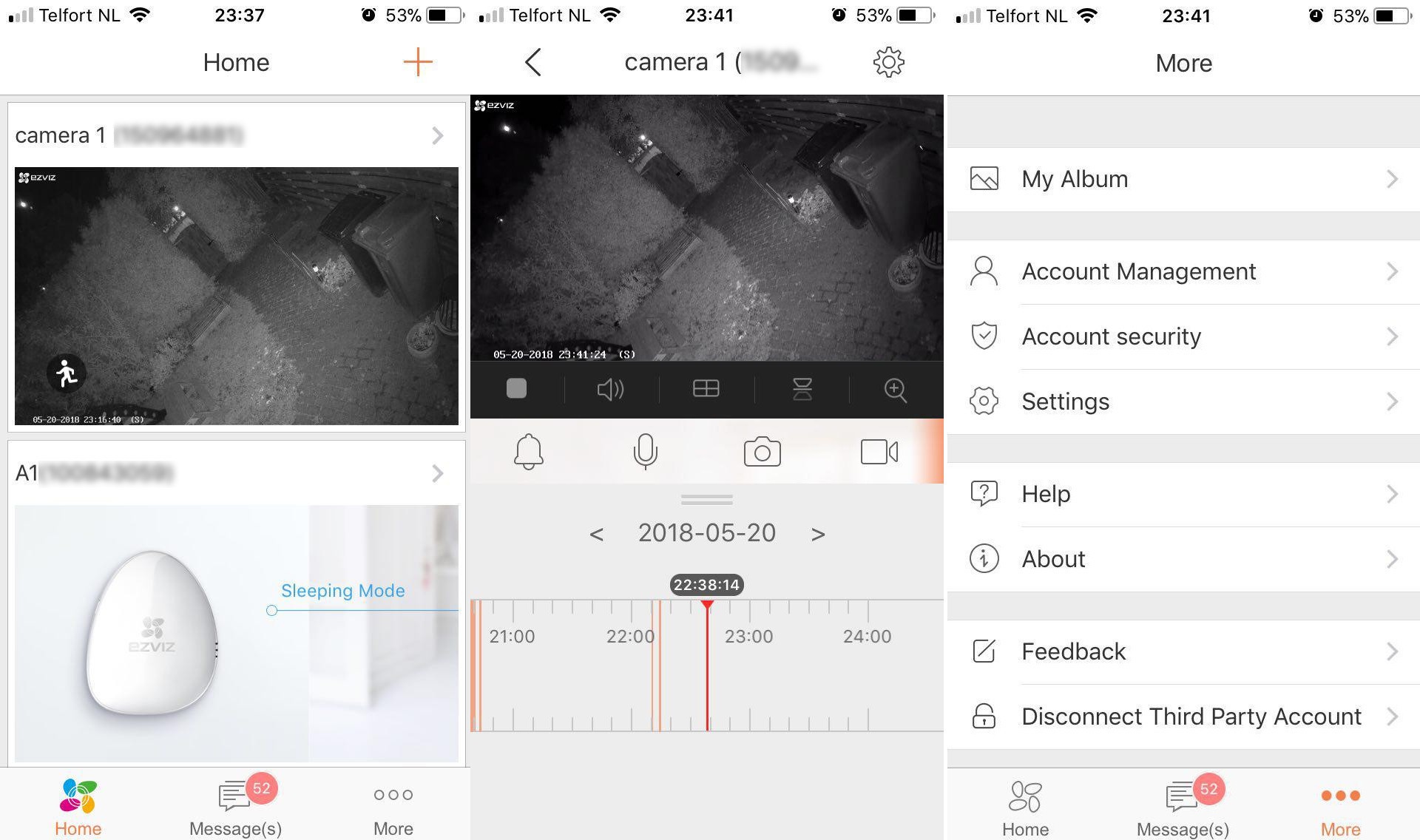

Installatie en configuratie
Eerst heb je de Ezviz app nodig. Na installatie moet j een account aanmaken. Dit wijst zichzelf op zich. Je dient wel je e-mailadres te bevestigen door een code die je toegemaild krijgt. De afwerking van dit mailtje is wel erg basic, hier mag best wat meer aandacht aan besteed worden.
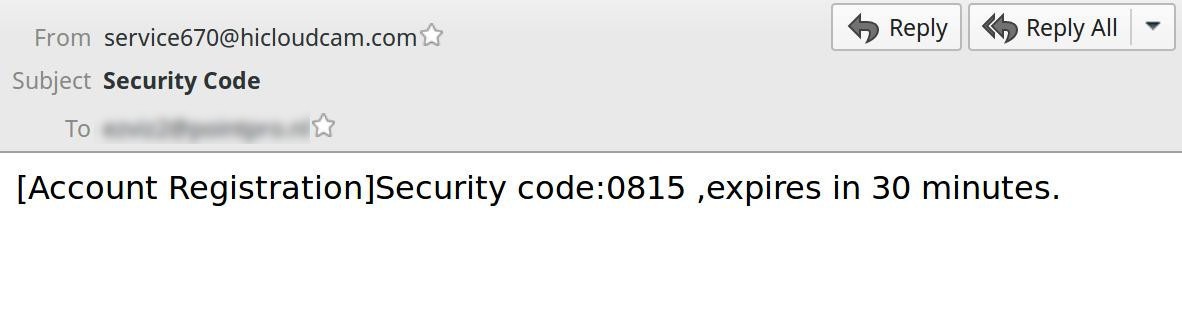
Nadat ik de Ezviz app op mijn smartphone geïnstalleerd had en de Husky Air van prik voorzien had kon ik in de app kiezen om een apparaat toe te voegen. Om dit te doen wordt je geacht ofwel een serial numberin te typen, ofwel een QR code te scannen. De QR code van de Husky Air zit op een sticker op de camera, en nog eens in het groot op de quick start guide. De QR code op de camera zelf is te klein om prettig te kunnen scannen – met veel geduld lukt het wel maar het is lastig om de camera te laten scherpstellen van dichtbij genoeg om de QR-code groot genoeg in beeld te krijgen. Dit is natuurlijk ook afhankelijk van de lens van de camera van je smartphone. De QR-code in het boekje is een stuk groter en werkt daarmee prima.
Als je de QR-code gescand hebt hangt het van de verbinding van de Husky Air af wat er gebeurt. Als je deze voorzien hebt van een ethernet-stekker die een actieve internetverbinding heeft werkt het gelijk. Indien je afhankelijk bent van WiFi moet je nu de WiFi configureren.
Wi-Fi instellen gebeurt ook in de app via een bijzonder proces: je stelt SSID en WiFi-wachtwoord in en vervolgens moet je het volume van je smartphone opschroeven en je smartphone dicht bij de camera houden. De app produceert dan een vrij irritant piep-geluid wat me sterk doet denken aan de modems van vroeger tijden. Na dit een minuut of twee volgehouden te hebben weet hij me te melden dat de camera geconfigureerd is. Het werkt wel, is ook niet echt moeilijk maar de herrie die erbij komt kijken is niet echt prettig te noemen.
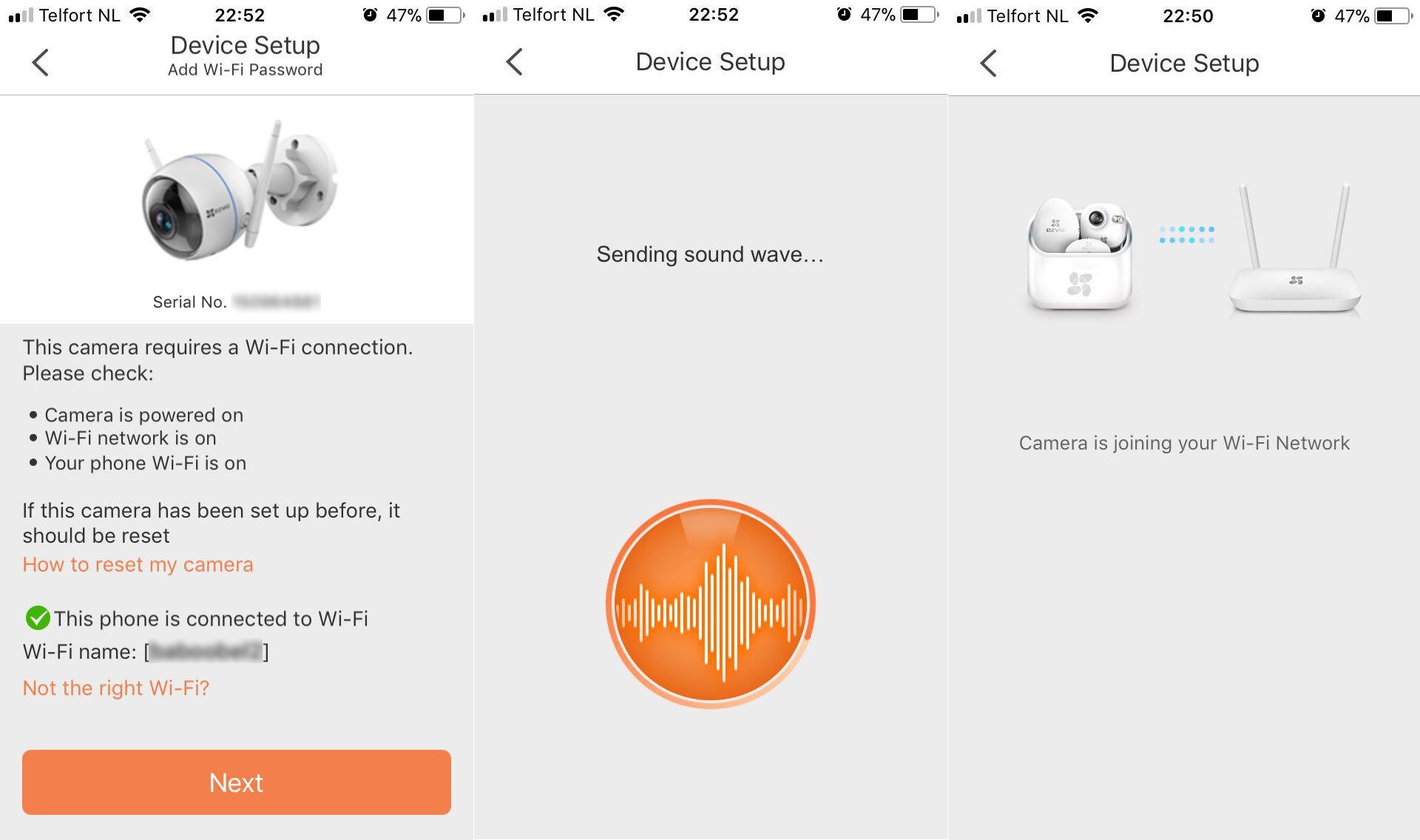
Zodra je een werkende netwerkverbinding hebt kun je de camera in gebruik gaan nemen. De app zal je nog wel vragen om het device password. Hiermee worden de beelden versleuteld en zul je op elk nieuw apparaat moeten invoeren. Standaard is dat de
device verification code die op de sticker op de Husky Air gedrukt staat. Deze is via de app aan te passen. De configuratie tot zover had ik nog aan de keukentafel gedaan, maar nu werd het tijd om de camera mee naar buiten te nemen.
Montage
De montage van de Husky Air is eenvoudig en het systeem werkt uitermate prettig. De Husky Air is voorzien van een voet met drie schroefgaten en een waterdichte montageset. Het maakt niet heel veel uit hoe je de voet monteert want de arm en het kogelgewricht zijn vrij draaibaar. Zodra je de camera goed gericht heb draai je de moer vast en de camera blijft zitten zoals hij zat. Let wel op dat je de moer niet te los draait, dan komt de camera met arm en al los te zitten en is het even prutsen om de moer weer goed op de schroefdraad te krijgen. Bovendien hangt hij dan aan de kabel.
Bij een iets degelijkere montage van de camera waarbij het netsnoer ook netjes door de muur heen komt liep ik wel tegen een wat groter nadeel aan: de gesplitst kabel is vrij groot, en dan met name de ethernet-connector. Om deze door de muur te krijgen moest ik een aardig groot gat boren - het zou prettig geweest zijn als deze connector eenvoudig te verwijderen was.
Beeldkwaliteit
Aangezien de Husky Air hoofdzakelijk een camera is zal ik een aantal beginnen met een aantal aspecten van de camera te beoordelen. De beeldkwaliteit is met 1080P prima – het gehele beeld is scherp en de kleuren zijn levensecht. In de app kun je ook digitaal inzoomen en hiermee tot tot 8 vergroten. Vanaf een factor 4 schieten de pixels wel tekort en wordt het beeld aardig onscherp en pixelig. In de app werkt dit wel eenvoudig door
pinchen en
sliden.
Vanuit de live view in de app kun je schakelen tussen hi-def en 'standaard'-kwaliteit. Bij standaard boet je aardig in op de videokwaliteit, maar zal je video-opslag minder snel vol laten lopen.
In de linkeronderhoek van het beeld wordt altijd de huidige datum opgenomen wat erg prettig is bij het terugkijken van beelden. Het formaat van de datum is aan te passen via de instellingen. Hieronder een voorbeeldje van het beeld bij dag en bij nacht. In de loop van de dag heb ik de camera wat verdraaid waardoor de scene niet 1 op 1 overeenkomt.
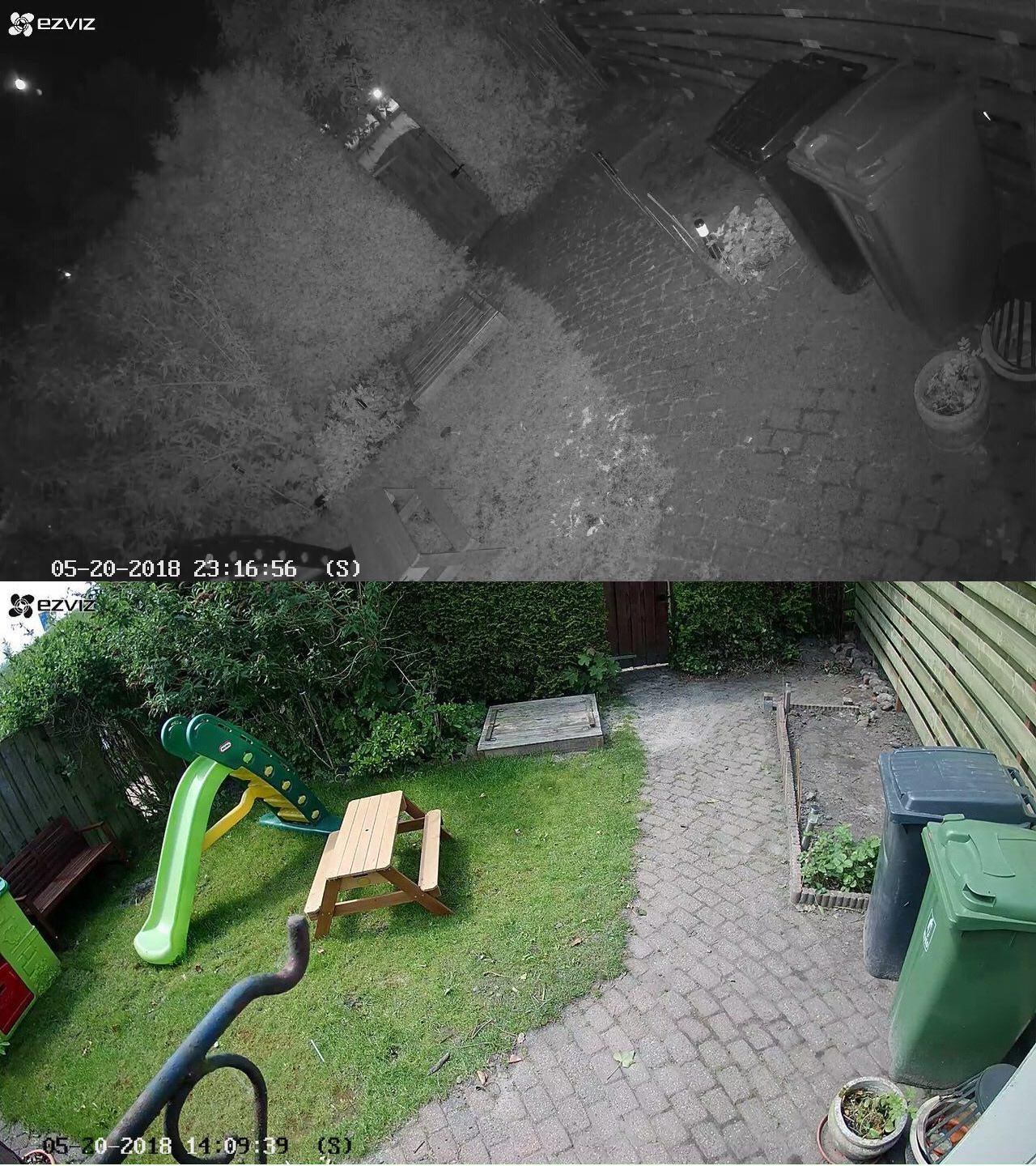
Kijkhoek
De kijkhoek is met 103 graden horizontaal en 118 diagonaal zeer goed te noemen. In mijn geval zelfs iets te goed, ik heb flink mijn best moeten doen om de camera zo te richten dat hij niét de tuin van de buren inkijkt. Door de grote hoek vervormt het beeld vanzelfsprekend wel ietwat maar dit is niet storend.
Nachtzicht met infrarood-sensor
Als het donker wordt zal de Husky Air IR-verlichting activeren om de scene te verlichten. Hierdoor wordt het beeld zwart-wit, maar kun je wel veel zien in het donker. Volgende de specificaties zelfs 30 meter. Helaas is mijn tuin niet zo groot, maar de tien meters in mijn tuin zijn in ieder geval goed te zien. Middels de app kun je de IR-verlichting uitzetten in het donker. Hierdoor krijg je ook in het donker kleurenbeeld, maar met veel ruis en als het erg donker wordt zie je dan bijna niets meer. Op de foto zie je dezelde scéne met en zonder IR-verlichting.
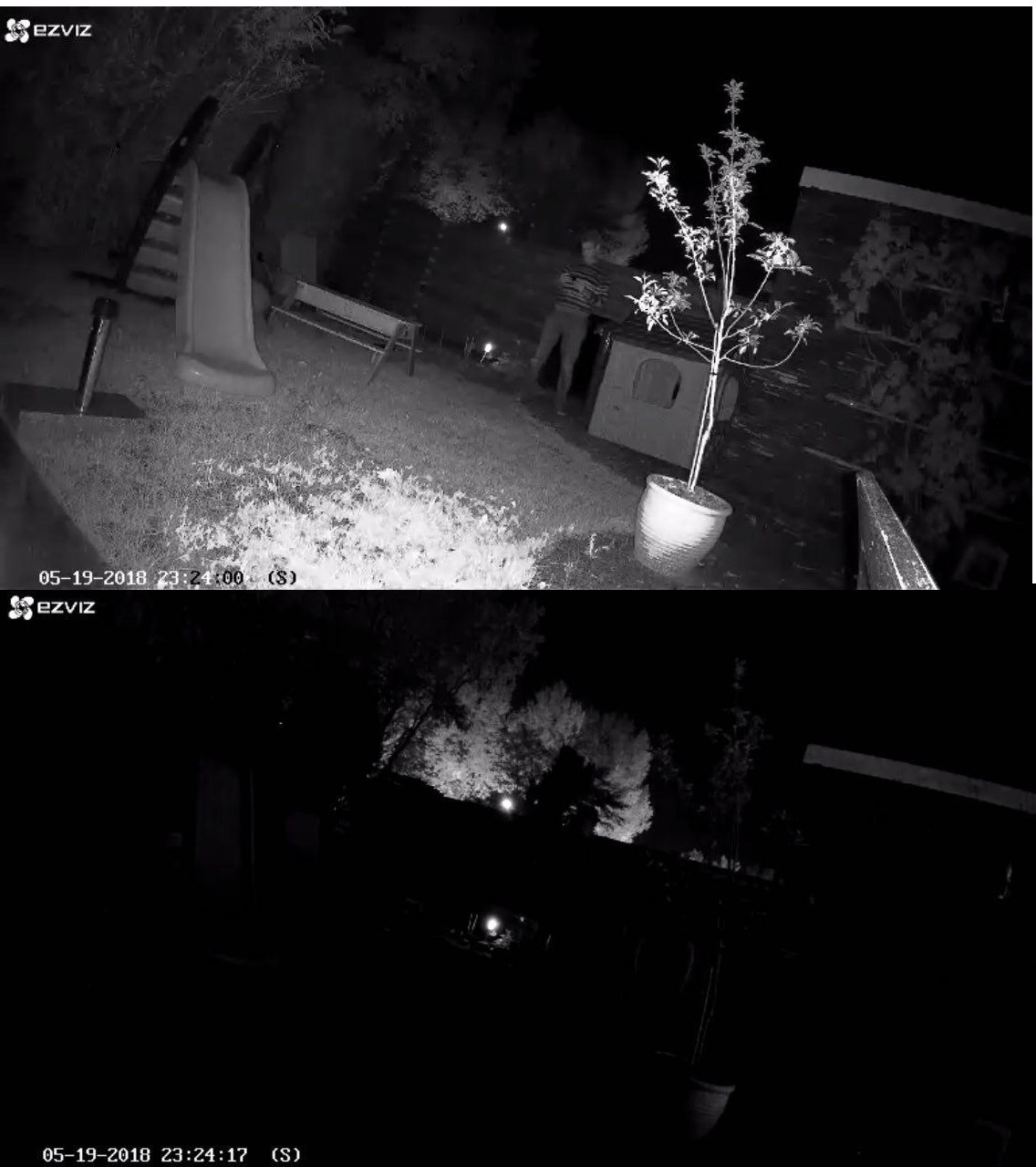
Camerabeelden vastleggen op geheugenkaart
De Husky Air komt met een Micro-SD-kaartslot waar je volgende de technische specificaties een SD-kaart van maximaal 128GB in kunt stoppen. Ik heb er een Toshiiba 32GB MicroSD-kaart
pricewatch: Toshiba Exceria M302-EA 32GB ingestopt om dit te testen. Het kaartslot zit samen met de reset-knop verstopt onder een klein klepje vastgemaakt met twee schroefjes. Na het installeren van het kaartje kun je via de app direct zien dat er opslag beschikbaar is. Wel moet het kaartje eerst even geïnitialiseerd worden.

Hierna gebruikt de Husky Air de kaart om videobeelden op te slaan. Hiermee is enige tijd terug te kijken via de app. Zoals verwacht loopt het geheugen vrij snel vol met 32GB opslag op 1080P, maar de Husky Air regelt dit allemaal automatisch. Opnames van notificaties hoort blijven langer beschikbaar maar de overige beelden worden gewist. Je kunt via de app ook handmatig opnames triggeren door op het record-knopje te drukken. Ook deze opnames blijven beschikbaar.
Nu is er van de EzViz website ook een applicatie te downloaden genaamd EzViz Player welke geschikt zou zijn om de videobeelden te bekijken. Helaas blijkt dit maar matig waar. Ik heb de MicroSD kaart na het ontvangen van vele notificaties uit de Husky Air verwijderd en in mijn laptop gestoken. Vervolgens heb ik geprobeerd de aanwezige bestanden in EzViz Player te openen. Hoewel alle bestanden een mp4-extentie hebben is het gros niet te lezen. Die paar die wel met EzViz Player te openen zijn kunnen ook met bijvoorbeeld VLC Player afgespeeld worden. Vermoedelijk zijn de andere beelden ontoegankelijk dankzij de encryptie - gedurende enkele korte periodes heb ik deze functie uitgezet als test.
EzViz Player doet weinig meer dan video’s afspelen, al heeft het ook enige functies om lenscorrecties te doen en meerdere camerabeelden tegelijk te bekijken. EzViz Player vond ik echter zeer onoverzichtelijk en ben er daardoor niet verder mee aan de slag gegaan.
Microfoon & Luidspreker
De Husky Air is voorzien van een microfoon en een luidspreker. De luidspreker kun je gebruiken om via de app te praten door de camera. De speaker heeft een prima volume en is goed hoorbaar als je in de buurt van de camera bent. Zoals te verwachten was is de geluidskwaliteit niet bijster goed, door gebrek aan een fatsoenlijke klankkast is die vrij schel.
De microfoon werkt prima maar is helaas niet heel goed afgeschermd. Hierdoor hoor je veel storing door de wind. Als de wind er niet recht op staat is de microfoon zeker goed genoeg – je kunt goed geluiden horen in de buurt van de camera.
Live View en Video History
Via de app, de website en Ezviz Studio kun je contact de live view functie actieren. Hiermee krijg je het actuele beeld van de camera te zijn, kun je het geluid aan- en uitzetten, switchen tussen hi-def en standard beeldkwaliteit en kun je de tijdlijn van de camera terugkijken. Onderaan de live view staat een tijdbalk waarin je terug kunt bladeren. Elke keer dat er beweging gedetecteerd zie je een oranje lijntje in de tijdbalk. Je kunt door te swipen de positie in de tijd aanpassen, de app gaat dan automatisch naar de eerstvolgende opname. In de live view en video history kun je eenvoudig in- en uitzoomen op het beeld.
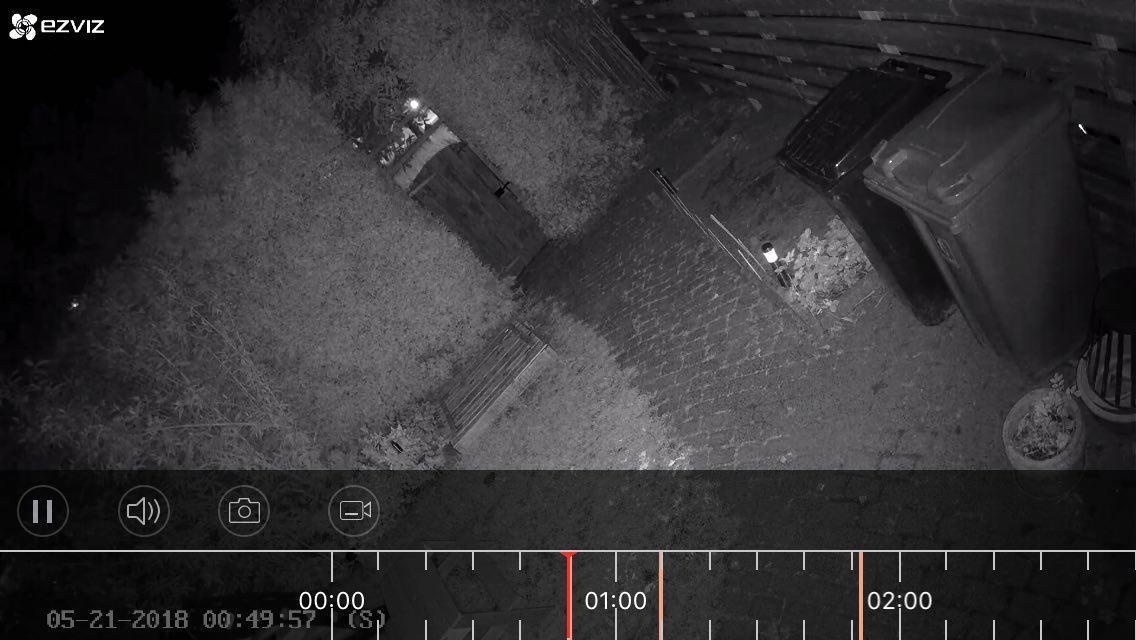
Prestaties
De camera doet wat hij moet doen, hardware-matig. Hij start snel op, reageert redelijk vlot op opdrachten via de app en geeft een prima beeldkwaliteit in 1080P. Wel vind ik de behuizing érg warm worden, tot op het punt waarop je hem niet meer met de hand kunt vasthouden zonder je te branden.
Draadloos bereik
Indien de Husky Air verbonden is via WiFi kun je in de app zien hoe sterk het signaal is. Het bereik is prima: zelfs achter in de tuin, zo’n 12 meter van het access point af heeft de camera nog steeds 2 van de 3 streepjes signaalsterkte. Ik zal zelf verder geen gebruik maken van WiFi – als er een beetje professionele schobbejak probeert in te breken zal het verstoren van het signaal bij zijn standaardrepertoire horen. Daar komt bij dat het wegvallen van het signaal geen reden voor de app of de Internet Alarm Hub is om een notificatie te versturen, dus mocht dit zich voordien merk je er niets van totdat het te laat is.
De Husky Air ondersteund WiFi 802.11 B/G/N, maar helaas alleen op 2.4 GHz. Een 5 Ghz-signaal draagt natuurlijk wel minder ver dus in de praktijk zal 2.4 GHz wel de voorkeur hebben mocht je toch een draadloze verbinding willen toepassen. Ik zou echter aanraden om voor een UTP-kabel te zorgen.
Betrouwbaarheid & stabiliteit
Gedurende de relatief korte testperiode heb ik geen problemen met de stabiliteit van de camera ondervonden – hij blijft werken. De app laat wat meer steekjes vallen. Notificaties komen niet altijd direct door. Nu is dit in testsituaties waar je er op zit te wachten, maar in de praktijk kan dit wel het verschil betekenen tussen een inbreker op heterdaad betrappen en pas genotificeerd worden als de
cloudzak alweer gevlogen is.
Het verschilt wel van tijd tot tijd, soms komen de notificaties vrijwel direct door, soms duur het enige tijd. Daarnaast heeft de app redelijk wat ruwe randjes en geeft met enige regelmatig foutmeldingen waarbij een nieuwe poging wel slaagt.
Gebruiksvriendelijkheid en beheer
De camera zelf heeft alleen een reset-knopje die nodig is om de WiFi-verbinding aan te passen. De rest doe je via de app. Die is zeer gebruikersvriendelijk te noemen. In ieder geval voor de hoofdfunctionaliteiten. Je moet wel eerst een account aanmaken bij Ezviz, maar daarna leidt de app je door het proces heen.
Alle parameters zijn netjes via de app in te stellen. In ieder geval instelbaar zijn: het wel of niet doorgeven van audio, het aan- en uitzetten van de status-led, het aan- en uitzetten van de IR-verlichting, het instellen van datum- en tijdweergave en de WiFi-verbinding. Daarnaast kun je programma’s instellen om de automatische detectie, alarm en notificaties op vaste tijden aan en uit te zetten. Hierbij kun je start- en stoptijden definiëren en deze op één of meerdere dagen toepassen. Dit werkt doeltreffend om snel je weekschema in te stellen.
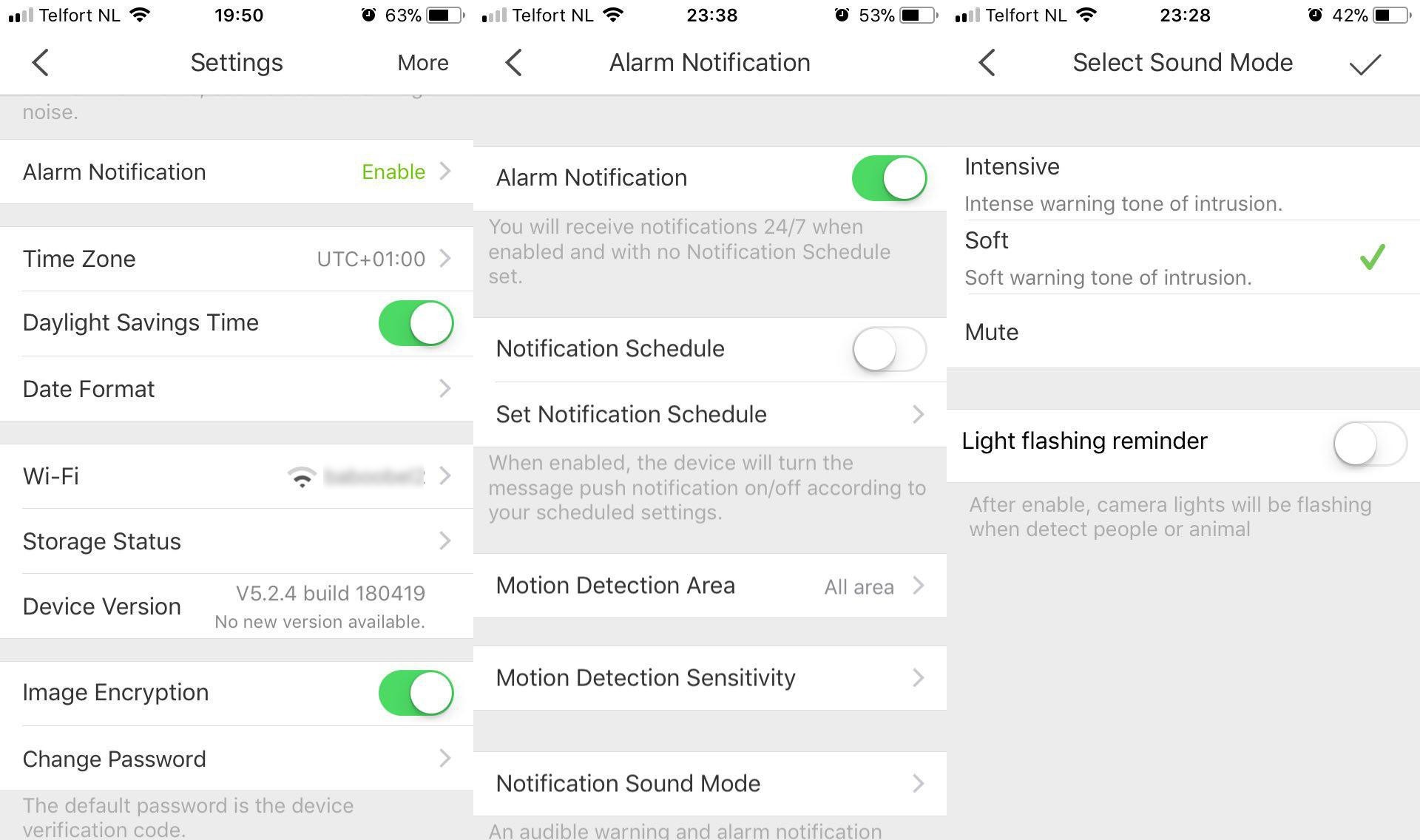
Automatische detectie
De Husky Air heeft de functie om automatisch bewegingen te detecteren en hierop een alarmsignaal af te geven, een ringlamp rond de camera te activeren en/of een notificatie naar je app te sturen.
Deze functie viel me tegen. Of eigenlijk was het naar verwachting op basis van mijn eigen ervaringen bij het automatisch scheiden van interessante en niet interessante veranderingen in het beeld op de Orbbec Persee. Wisselende lichtomstandigheden zijn een bitch om de juiste conclusies aan te koppelen. Ook de Husky Air heeft hier moeite mee. Je kunt in de app de gevoeligheid van de sensor instellen van 0 t/m 6, waarbij 0 overeenkomt met uitschakelen. Standaard staat deze instelling op 3. De camera heb ik in de achtertuin opgehangen. Er lopen hier regelmatig poezen door de tuin, en dat levert de nodige notificaties op. Helaas helpt het terugschroeven naar 1 maar beperkt. Alsnog komen er meerdere notificaties per uur binnen waarbij niet alleen poezen maar ook bijvoorbeeld vlinders tot een notificatie leiden.
Zodra de zon de achtertuin in komt wordt het nog erger. Door de felle verlichting is er ook veel variatie in verlichting, bijvoorbeeld door een vogel of een wolk, of een boom die heen en weer waait. Hierbij kreeg ik ruwweg elke 5 minuten een melding, terwijl er dan op het videobeeld ogenschijnlijk helemaal niets gebeurt.
In het donker werkt de alarmfunctie beter dankzij stabielere verlichting. Hiermee is de lage gevoeligheid afdoende om het gros van de foutieve meldingen te vermijden. Een poes die voor de camera langsloopt resulteert in de regel niet meer in een alarm. Zelf voor de camera langslopen gelukkig nog steeds wel.
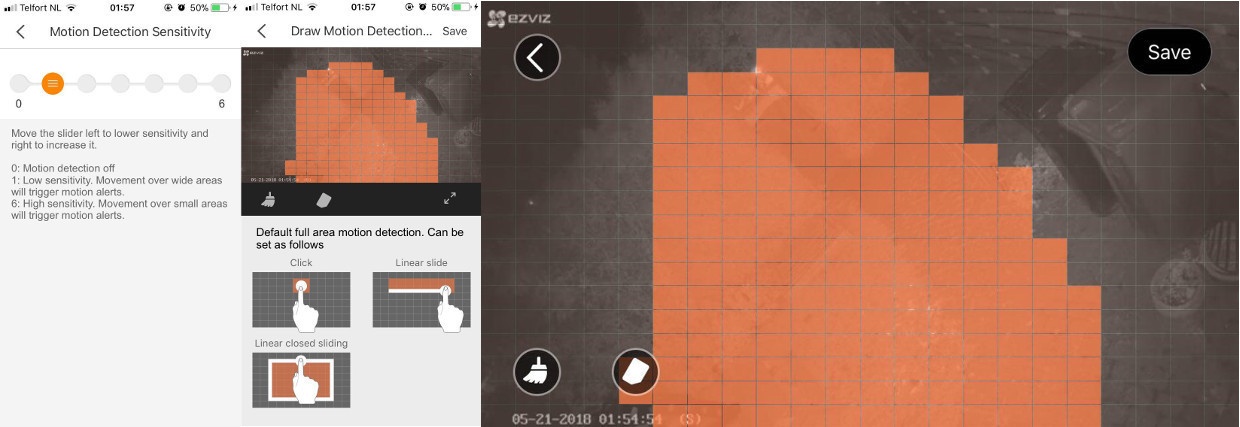
Qua instellingen kun je ervoor kiezen wat er moet gebeuren als er beweging gedetecteerd wordt. Je kunt een alarm laten afgaan en dan heb je de keuze uit Intensive, Soft of Mute. Intensive is een echt meertonig alarmsignaal, soft is een enkele (toch nog vrij harde) piep, en mute is volledig stil. Daarnaast kun je instellen of de ringlamp moet gaan knipperen bij een gedetecteerde beweging. Je kunt een schema instellen wanneer de automatische detectie geactiveerd en gedeactiveerd wordt, gedurende de hele week. Zo kun je bijvoorbeeld notificaties voorkomen als je zelf thuis bent. Ook kun je het beeld maskeren zodat er alleen naar gebieden gekeken wordt die je interessant vindt - gebieden die niet gemarkeerd zijn worden dan niet meegenomen in de detecties.
In de praktijk heb je overdag niet heel veel aan de alarmfunctie. Het is leuk dat je een melding krijgt als er iets gebeurt, maar deze melding wordt ongetwijfeld ondergesneeuwd door de vele andere meldingen terwijl er niets gebeurt. Om dus overdag goed een oogje in het zeil te houden moet je regelmatig zelf kijken, dit neemt de camera je helaas niet uit handen. 's Nachts werkt het aanmerkelijk beter en komen er vrijwel geen valse meldingen binnen.
Ondersteuning
In de ondersteuning laat Ezviz een hoop steekjes vallen. De Husky Air komt met een quick start guide, de app heeft een korte FAQ. Hier wordt niet op de details ingegaan. Hoewel de app redelijk makkelijk te gebruiken is had hier toch wel wat meer documentatie bij gemogen, zeker zodra je het probeert te combineren met de Internet Alarm Hub. De Quick Start Guide is voldoende om van start te gaan, maar als je bijvoorbeeld in de weer wilt met de aanvullende software zoals EzViz Studio of EzViz Player is er niets te vinden. Ook het delen van de camera met vrienden is niet gedocumenteerd in de app of de quick start guide. Hier staat gelukkig wel iets over op de website
https://service.ezvizlife.com/Samenwerking met A1 Internet Alarm Hub
Samen met de Husky Air ontving ik ook de Internet Alarm Hub A1. De integratie viel me aardig tegen. De Internet Alarm Hub kan weinig met de camera. Mogelijk mis ik iets door gebrek aan documentatie, maar verder dan het koppelen van een detector aan een camera kwam ik niet. Aangezien je zowel op de Husky Air als op de Internet Alarm Hub een programma kunt instellen om sensoren aan- en uit te zetten op bepaalde tijden zou het leuk zijn als dit gekoppeld wordt. Als ik echter via de Internet Alarm Hub switch naar status ‘Thuis’ doet dit niets met het programma van de Husky Air, deze blijft notificaties verzenden. Dat betekent dus dat je ofwel twee keer hetzelfde programma moet instellen, ofwel steeds handmatig de Husky Air en de Internet Alarm Hub moet aan- en uitzetten. Het is de hopen dat dit in software nog opgelost gaat worden.
Veiligheid, privacy en offline-gebruik
Voor mij heel belangrijk. Ik ben iemand die veel om privacy geeft en ben niet zo’n liefhebben van
the cloud. Dit was ook een drijfveer om eens aan te slag de gaan met de Husky Air, onder het mom van
know your enemy. Ezviz heeft mij aangenaam verrast – het lijkt allemaal aardig op orde te zijn.
Ten eerste wordt al het verkeer versleuteld verstuurd. Tenminste, dat doet de app je geloven. Het staat nog op mijn lijstje om met iets als Wireshark het verkeer te inspecteren om te kijken wat er daadwerkelijk verzonden wordt. Je moet in ieder geval op elk apparaat waar je toegang tot de camera wilt handmatig het wachtwoord invullen voordat je beeld en geluid doorkrijgt. Dit kan natuurlijk voor de schijn zijn, maar het komt in ieder geval adequaat over – Ezviz zelf lijkt zo geen toegang tot de camera te kunnen krijgen.
Toen kwam de echte test voor mij – werkt het apparaat zonder
the cloud. Dat een IP-camera een netwerkverbinding nodig heeft is evident, maar werkt het ook als de camera geen toegang tot de servers van Ezviz kan krijgen?
Ik heb dit geprobeerd door in de firewall in mijn router zowel mijn telefoon als de Husky Air volledig af te sluiten van het internet. Tot mijn (aangename) verbazing bleek de app gewoon te blijven werken. Het videobeeld van de Husky Air is gewoon op te vragen en wordt dus P2P over je LAN gestreamt. Wel boet je in op gebruikersgemak. Als je de camera aan je app hebt toegevoegd dan werkt het allemaal prima en blijft het ook werken. Toevoegen zonder dat de camera verbinding heeft met
the cloud lukt echter niet – hij blijft dan zeggen dat de camera offline is. Je kunt ook dan nog steeds wel toegang tot de camera krijgen door de functie LAN Live View in de instellingen van de app. Deze zal de camera wel vinden en je kunt vervolgens middels het apparaatwachtwoord verbinding maken en de camera bedienen. Hetzelfde kun je ook vanaf de PC doen met behulp van Ezviz Studio. Minpuntje hierbij is wel dat de app een numeriek toetsenbord oproept voor het IP-adres wat in het Nederlands voorzien is van een komma in plaats van een punt, waardoor het lastig is om het IP-adres in te vullen. Dit heb ik moeten copy-pasten vanaf een andere locatie.
Zodra ik de verbinding van mijn telefoon met WiFi verbrak en dus overging naar 4G was de Husky Air, zoals verwacht, volledig onbereikbaar.

Ik heb nog geen poging gedaan om het verkeer te analyseren en eventueel te reverse engineeren zodat ik het beeld op een eigen camera-applicatie kan aansluiten, maar dit moet in principe mogelijk zijn.
Met dank aan
Kecin in de reacties voor het me op het idee brengen van de portscan, heb ik even gekeken waar de camera zoal naar luistert. Er staan 4 TCP poorten open: 554, 8000, 8200, en 9010. 554 is een standaardpoort voor RTSP (Real TIme Streaming Protocol). Met behulp van een compatible software player, zoals bijvoorbeeld VLC Player kun je hier verbinding mee maken. Er zal dan om het wachtwoord gevraagd worden - dit is het encryptiewachtwoord wat standaard de device verification code is. 8000 (http-alt), 8200 (trivnet1) en 9010 (sdr) heb ik nog geen idee van wat deze precies doen. In ieder geval accepteren ze geen HTTP, HTTPS of SSH-verbindingen. Hier ga ik nog meer onderzoek naar doen.
Nmap wist mij verder ook te vertellen dat de Husky Air waarschijnlijk op een Linux kernel draait tussen versie 2.6.32 en 3.5 in.
Delen met vrienden
In de app komt dit niet aan bod, maar het kan wel. Bij een toegevoegd apparaat heb je geen knop om dit te delen met vrienden. Gebruik je echter de website of Ezviz Studio dan is er opeens een pagina Friends waar je een account van een vriend toegang kunt geven tot je apparaten. Hierbij kun je kiezen wat je wilt delen: Live View, Recordings, Audio en Talk. Op de app ontvangt degene die je uitgenodigd hebt dan een uitnodiging die ze kunnen accepteren of weigeren. Vervolgens kunnen ze de camera bekijken. Het wijzigen van instellingen kan alleen door de eigenaar gedaan worden. Handige functie om een camera te delen met huisgenoten of iemand die in je afwezigheid op je huis past, bijvoorbeeld.
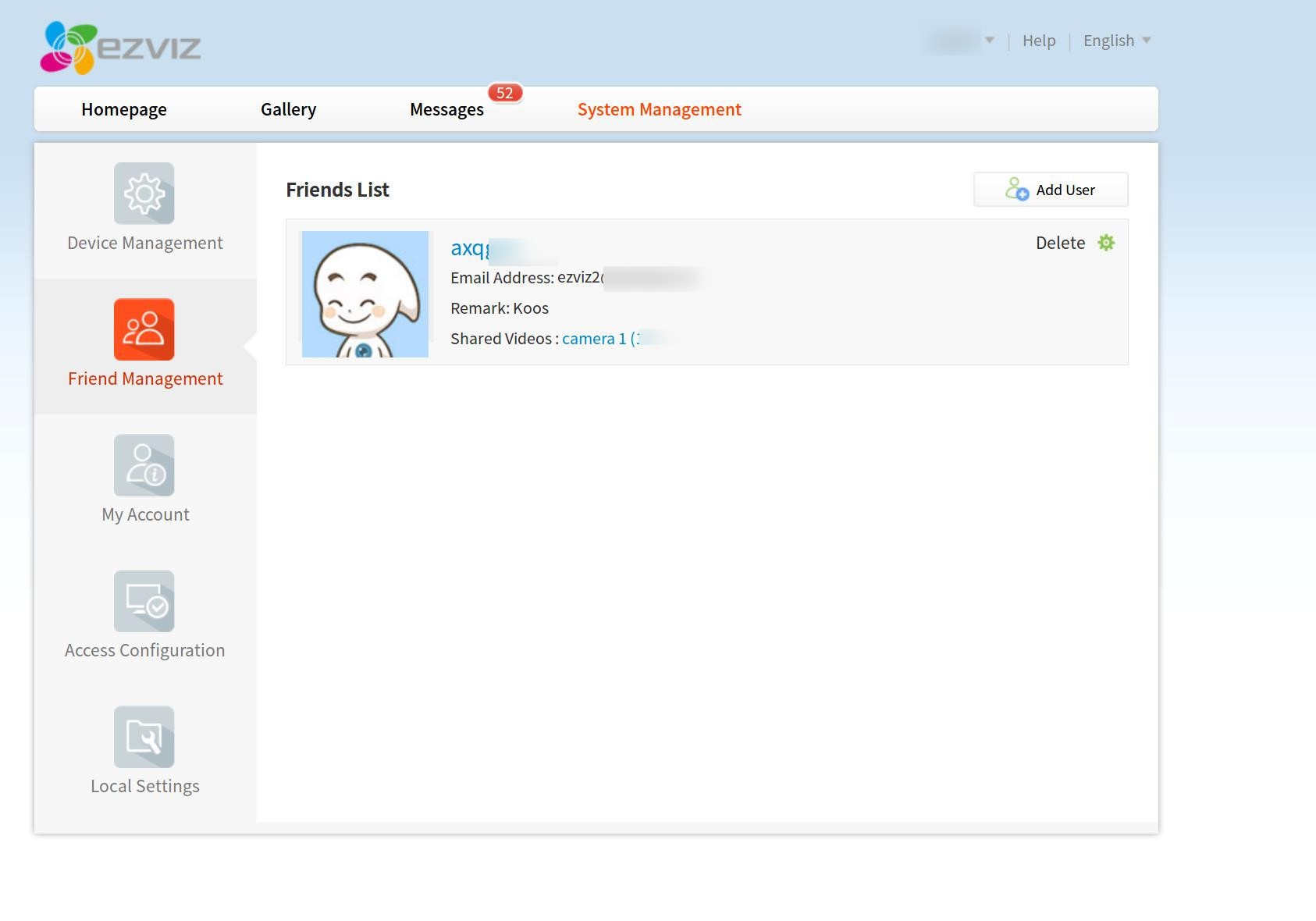
PoE
Ik zag op diverse bronnen dat er PoE-ondersteuning zou moeten zijn. De documentatie (oa specificaties) van EZVIZ zelf zijn zeer mager, maar ging er vanuit dat dat zou kloppen. Inmiddels heb ik de Husky Air getest met 802.3af, at en passive PoE op 24 en 48 volt. Maar de Husky Air geeft geen sjoege. Het lijkt er dus op dat je voor PoE beter de
pricewatch: EZVIZ C3S kunt nemen.
Conclusie
De bouwkwaliteit van de Husky Air is goed, de montage is doodeenvoudig, de beeldkwaliteit zowel in het donker als in het licht prima en de app is gebruikersvriendelijk. Daarnaast is de camera ook prima te gebruiken zonder internetverbinding met de meegeleverde app.
De verbeterpunten zitten hem met name in de stabiliteit van de software en de documentatie.
De prijs is naar mijn mening prima voor wat je ervoor terugkrijgt, dus je zult er zeker geen spijt van krijgen.
Changelog
2018-05-21 22:36 Informatie over RTSP en openstaande poorten toegevoegd naar aanleiding van comment van Kecin. Ook zin toegevoegd aan montagesectie over forse ethernet-connector.
2018-07-10Toegevoegd: (gebrek aan) PoE-ondersteuning
2018-08-23Bijgewerkt: PoE werkt helemaal niet, ook niet passive
:fill(white):strip_exif()/i/2001954697.jpeg?f=imagemediumplus)
:fill(white):strip_exif()/i/2001954697.jpeg?f=imagemediumplus)
:fill(white):strip_exif()/i/2001954697.jpeg?f=imagemediumplus)
:fill(white):strip_exif()/i/2002200097.jpeg?f=imagemediumplus)
:fill(white):strip_exif()/i/2002200099.jpeg?f=imagemediumplus)
:fill(white):strip_exif()/i/2002739022.jpeg?f=imagemediumplus)
:fill(white):strip_exif()/i/2002739026.jpeg?f=imagemediumplus)
:fill(white):strip_exif()/i/2003620292.jpeg?f=imagemediumplus)
:fill(white):strip_exif()/i/2003620294.jpeg?f=imagemediumplus)
:fill(white):strip_exif()/i/2003620296.jpeg?f=imagemediumplus)
:fill(white):strip_exif()/i/2003620300.jpeg?f=imagemediumplus)
:fill(white):strip_exif()/i/2003620304.jpeg?f=imagemediumplus)
:fill(white):strip_exif()/i/2003620310.jpeg?f=imagemediumplus)
:fill(white):strip_exif()/i/2003620312.jpeg?f=imagemediumplus)
:fill(white):strip_exif()/i/2003620314.jpeg?f=imagemediumplus)
:fill(white):strip_exif()/i/2003620318.jpeg?f=imagemediumplus)
:fill(white):strip_exif()/i/2003620320.jpeg?f=imagemediumplus)
:fill(white):strip_exif()/i/2003620322.jpeg?f=imagemediumplus)
:fill(white):strip_exif()/i/2003620324.jpeg?f=imagemediumplus)
:fill(white):strip_exif()/i/2003620330.jpeg?f=imagemediumplus)
:fill(white):strip_exif()/i/2003620332.jpeg?f=imagemediumplus)
:fill(white):strip_exif()/i/2003620336.jpeg?f=imagemediumplus)
:fill(white):strip_exif()/i/2003620338.jpeg?f=imagemediumplus)
:fill(white):strip_exif()/i/2003620340.jpeg?f=imagemediumplus)
:fill(white):strip_exif()/i/2003620342.jpeg?f=imagemediumplus)
:fill(white):strip_exif()/i/2003620344.jpeg?f=imagemediumplus)